Win10系统自发布以来推出了非常多的更新,用户们也在不断的进行Win10系统的更新,但同时在系统更新的过程中也会遇到许多的问题。下面就来和大家分享一下Win10系统更新出现错误0x80070057时该怎么去解决。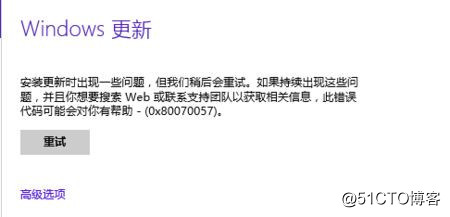
Win10系统更新提示错误0x80070057的解决方法
1、使用“WIN+R”打开运行对话框,输入regedit,按下回车打开注册表编辑器。
2、在注册表中依次打开HKEY_LOCAL_MACHINE\SOFTWARE\Microsoft\WindowsUpdate\UX,在右侧栏中找到IsConvergedUpdateStackEnabled项。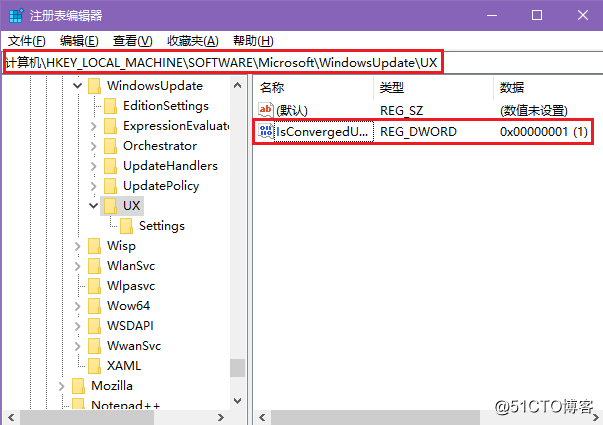
3、双击该选项,将数值数据修改为0,基数为十六进制,点击确定。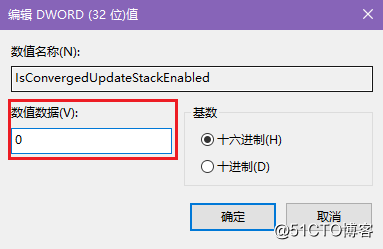
4、重启电脑。
经过上面的操作之后,Win10系统更新时出现错误0x80070057的问题就可以解决了,遇到这个问题的朋友快去设置一下吧。
文章转自:https://www.vkebao.com/news/11N5S2.html